Win7再インストールシステムの操作方法の詳細な説明(Win7再インストールシステムの手順とスキルを素早く習得)
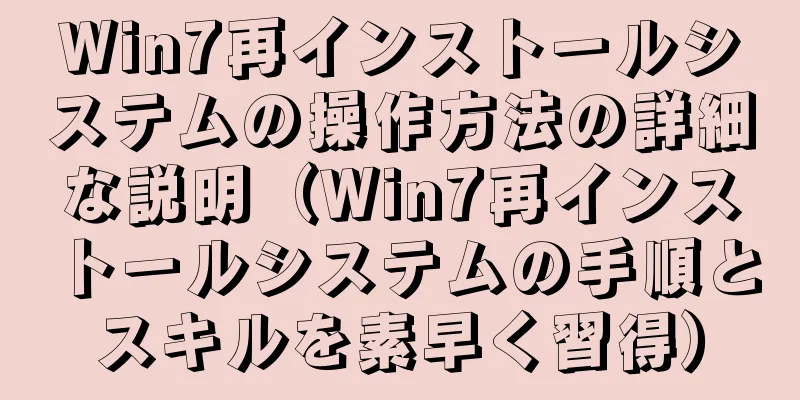
|
時間が経つにつれて、コンピュータ システムの速度がどんどん遅くなり、ソフトウェアがスムーズに動作しなくなる可能性があります。この時点で、オペレーティング システムを再インストールすると、コンピューターを元の状態に復元し、コンピューターのパフォーマンスを向上させ、いくつかの問題を解決できます。この記事では、Win7 でシステムを再インストールする方法を詳しく説明し、読者が操作をすぐに習得して実行できるようにします。 1. システムを再インストールする目的と必要性を判断する システムを再インストールするかどうかを決定する前に、まず目的と必要性を明確にする必要があります。システムクラッシュ、ウイルス感染、ハードディスク容量不足、システムパフォーマンスの低下などが、システムの再インストールの理由となる場合があります。 2. 重要なデータファイルをバックアップする システムを再インストールする前に、ドキュメント、写真、音楽などの重要なデータ ファイルを必ずバックアップしてください。バックアップには、USB フラッシュ ドライブ、モバイル ハード ドライブ、またはクラウド ストレージを使用できます。 3. インストールディスクをダウンロードして作成する 再インストールする前に、適切な Win7 インストール イメージ ファイルをダウンロードし、起動可能なインストール ディスクまたは USB ディスクにする必要があります。制作プロセスは、公式ウェブサイトまたはサードパーティのソフトウェアを通じて完了できます。 4. BIOSセットアップに入る 再インストール システムはブート ディスクまたは USB フラッシュ ドライブから起動する必要があるため、コンピューターの BIOS 設定に入り、ブート順序をブート可能なデバイスに設定する必要があります。具体的な方法はコンピューターのブランドによって異なります。 5. 設置システムの準備 システムをインストールする前に、インストール ディスクまたは USB フラッシュ ドライブをコンピューターに挿入し、起動方法を選択し、インストール インターフェイスで言語、タイム ゾーン、その他の設定を選択するなどの準備を行う必要があります。 6. システムインストールインターフェースに入る 準備が完了したら、コンピューターを再起動し、システムインストールインターフェイスに入ります。指示に従って「インストール」オプションを選択し、ライセンス契約に同意して次の手順に進みます。 7. ディスクをパーティション分割する インストール インターフェイスでは、ディスク パーティションの方法を選択できます。パーティション内の元のデータを保持するか、ディスクをフォーマットしてすべてのデータを消去するかを選択できます。 8. システムファイルをインストールする 適切なパーティションを選択すると、システムは自動的にファイルをコピーしてインストールします。このプロセスには時間がかかる場合がありますので、完了するまでお待ちください。 9. ユーザー名とパスワードを設定する インストールプロセス中に、コンピューターにログインするためのユーザー名とパスワードを設定する必要があります。コンピュータのセキュリティを確保するために、強力なパスワードを設定することをお勧めします。 10. ドライバーをインストールする システムをインストールした後、コンピューターが正常に動作するように、対応するハードウェア ドライバーをインストールする必要があります。対応するドライバーは、ハードウェア デバイスの公式 Web サイトまたは公式サポート ページからダウンロードできます。 11. システムとソフトウェアを更新する インストールが完了したら、システムとソフトウェアを適時に更新する必要があります。 Windows Update はシステム パッチやセキュリティ更新プログラムの更新に役立ちますが、サードパーティ ソフトウェアも、より優れた機能とパフォーマンスを提供するためにタイムリーに更新する必要があります。 12. 一般的なソフトウェアとツールをインストールする システムを再インストールした後、ブラウザ、オフィス ソフトウェア、ウイルス対策ソフトウェアなど、よく使用するソフトウェアとツールを再インストールする必要があります。これらのソフトウェアが最新バージョンであり、速やかに更新されていることを確認してください。 13. バックアップデータファイルを復元する システムを再インストールした後、以前にバックアップしたデータ ファイルをコンピューターに復元できます。バックアップ ファイルが完全であることを確認し、元のディレクトリ構造に従って復元します。 14.システム設定を最適化する システムをインストールした後、自動起動項目をオフにしたり、不要なファイルやプログラムをクリーンアップしたり、メモリ使用量を最適化したりするなど、システムの最適化設定を行ってシステムのパフォーマンスを向上させることもできます。 15. 定期的にコンピュータのメンテナンスと点検を行う システムの再インストールは、コンピュータの問題を解決する方法の一部にすぎません。コンピュータの定期的なメンテナンスと手入れも同様に重要です。ジャンク ファイルを定期的に削除し、ウイルス スキャンとシステムの最適化を実行すると、コンピューターを良好な状態に保つことができます。 Win7 システムを再インストールすることは、コンピュータの問題を解決し、パフォーマンスを向上させる効果的な方法です。再インストールは、データのバックアップ、インストール ディスクの作成、BIOS 設定の入力、システム ファイルのインストール、ドライバーのインストールなどの一連の手順を通じて迅速に完了できます。同時に、コンピューターを良好な動作状態に保つために、定期的にメンテナンスとサービスを行うことも重要です。この記事が読者の皆様の Win7 システムのスムーズな再インストールとコンピューターエクスペリエンスの向上に役立つことを願っています。 |
<<: コンピュータの起動後にブルースクリーンの問題を解決する方法(ブルースクリーンのトラブルシューティングと予防)
>>: CDEF ローカル ディスクのドライブ文字表示をなくすソリューション (CDEF ローカル ディスクのドライブ文字を非表示にしてデータのセキュリティを保護する方法)
推薦する
Apple Watch (Apple Watchの無限の可能性を探る)
今では、現代生活に欠かせないものとなっています。その中でも、Apple Watchはスマートウェアラ...
『ケイナ』の魅力と評価:感動の物語とキャラクターの深み
『ケイナ』の魅力と評価:劇場版アニメの新たな可能性 2004年3月6日に公開された劇場版アニメ『ケイ...
携帯電話におけるNFC機能の応用と開発(携帯電話アプリケーションにおけるNFC技術の利点と応用シナリオの分析)
モバイル決済の普及とモノのインターネットの発展に伴い、携帯電話の NFC 機能は徐々に現代の携帯電話...
ジバンシィ333は何色ですか?ジバンシィ ラムスキン 333 リップスティック カラーテスト
ジバンシィ333は今年発売されたラムスキンの新色です。肌質を選ばない、超派手、年齢を感じさせないトマ...
喫煙するとドーパミンは生成されますか?ドーパミンはどのように生成されるのでしょうか?
私たちは日常生活の中で、運動や買い物、音楽などを通じてドーパミンを分泌し、幸せな気分になることができ...
頭文字D Legend3 -夢現- レビュー:伝説のレースがスクリーンで蘇る
『頭文字D Legend3 -夢現-』の全方位的評価と推薦 概要 『頭文字D Legend3 -夢現...
風邪とアレルギー性鼻炎の違いが分からない場合はどうすればいいですか?
葉は次第に黄色くなり、気候は寒く乾燥してきました。さまざまな呼吸器疾患やウイルス感染症が次々と発生し...
乾癬シリーズ 1: 先生、私の乾癬は深刻なのでしょうか?
これは大易小虎の第4745番目の記事ですほぼすべての乾癬患者はこう尋ねます。「先生、私の症状は深刻で...
WiFi に接続できない理由を調べる (WiFi 接続の問題を解決する鍵は原因を見つけることです)
コンピュータなどの無線デバイスを使用するとき、携帯電話を使用すると WiFi に接続できない状況に遭...
ドリアンにはどのくらいの肉質が適していると考えられますか?ドリアンハチミツの選び方
ドリアンの蜂蜜には、炭水化物、タンパク質、ビタミン(B1、B2、B6)、ビタミンC、ミネラル、脂肪油...
カタツムリは頻繁に食べられますか?寄生虫から守るにはどうすればいいですか?
カタツムリは私たちの日常生活でよく食べられる食べ物です。肉質が美味しく、調理方法も多彩なことから人々...
もち米団子を作るのに最適なものは何ですか?もち米に蜂蜜を一緒に食べてもいいですか?
もち米団子は湯団子とも呼ばれ、漢民族の伝統的な軽食の代表の一つです。同時に、中国の伝統的な祭りである...
「医学」について少し知ろう |アルツハイマー病患者はリバスチグミン経皮パッチを使用する際に何に注意すべきでしょうか?
趙さんは最近起こった出来事を忘れてしまい、周りの友達を認識できなくなっています。医師は彼に中等度のア...
科学的解釈: HE4 と CA125 が卵巣がんの診断精度を向上させる仕組み
著者: 崔 立燕、北京大学第三病院主任医師査読者: 首都医科大学北京産婦人科病院主任医師、ドゥアン・...







![[紙兎 ロペ]の魅力と評価:ユニークな世界観とキャラクターの深掘り](/upload/pic/12234.jpg)

